Intellij Idea 建立JavaWeb專案入門(一)
Idea建立JavaWeb專案步驟:
1、開啟Intellij Idea IDE,然後點選Create New Project
2、左側選擇Java Enterprise,右側選擇Web Application
3、這裡輸入專案名字為firstdemo,然後點選Finish完成。生成如下的專案結構:
專案配置:
1、在web/WEB-INF下建立兩個資料夾classes和lib,classes用來存放編譯後輸出的classes檔案,lib用於存放第三方jar包。
2、配置資料夾路徑
File -> Project Structure (快捷鍵:Ctrl + Shift + Alt + S) -> 選擇Module :
選擇 Paths -> 選擇"Use module compile output path" -> 將Output path和Test output path都選擇剛剛建立的classes資料夾。
3、接著選擇Dependencies -> 將Module SDK選擇為1.8 -> 點選右邊的“+”號 -> 選擇1 “Jars or Directories”
-> 選擇剛剛建立的lib資料夾
-> 選擇“jar directory” -> 接著返回一路OK就行了~~
4、配置Tomcat容器
開啟選單Run -> 選擇Edit Configuration

點選“+”號 -> 選擇“Tomcat Server” -> 選擇“Local”
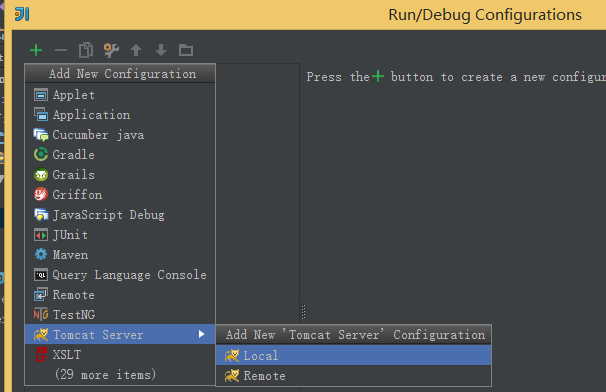
在"Name"處輸入新的服務名,點選"Application server"後面的"Configure...",彈出Tomcat Server視窗,選擇本地安裝的Tomcat目錄 -> OK
在"Run/Debug Configurations"視窗的"Server"選項板中,取消勾選"After launch",設定"HTTP port"和"JMX port"(預設值即可),點選 Apply -> OK, 至此Tomcat配置完成。
5、在Tomcat中部署並執行專案
Run -> Edit Configurations,進入"Run/Debug Configurations"視窗 -> 選擇剛剛建立的Tomcat容器 -> 選擇Deployment -> 點選右邊的“+”號 -> 選擇Artifact

->選擇web專案 -> Application context可以填“/firstdemo”(其實也可以不填的~~) -> OK
編輯index.jsp檔案
執行Tomcat,在瀏覽器中檢視執行結果












